

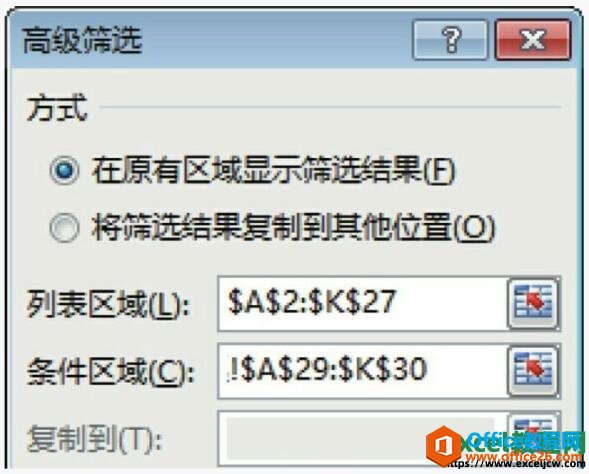
|
Microsoft Excel是Microsoft为使用Windows和Apple Macintosh操作系统的电脑编写的一款电子表格软件。直观的界面、出色的计算功能和图表工具,再加上成功的市场营销,使Excel成为最流行的个人计算机数据处理软件。 如果对数据筛选的条件比较多,可以使用高级筛选来实现。高级筛选不但包含了上一小节介绍的excel2013表格中的筛选功能,还可以对更复杂的条件进行筛选。本小节主要介绍excel2013表格高级筛选中的“与”和“或”的关系。 一、高级筛选中的“与”关系 高级筛选中的“与”关系和上一小节介绍一样,表示筛选出满足全部条件的数据。下面以“固定资产表”工作表为例介绍“与”关系,具体操作步骤如下。 1、输入高级筛选的条件。打开“固定资产表”工作表,在A29:K30单元格区域输入筛选的条件,把所有的条件输入在一行,表示各条件之间是“与”关系,如图1所示。
图1 2、打开“高级筛选”对话框。切换至“数据”选项卡,单击“排序和筛选”选项组中“高级”按钮,如图2所示。
图2 3、设置“列表区域”范围。打开“高级筛选”对话框,单击“列表区域”右侧折叠按钮,在工作表中选中A2:K27单元格区域,如图3所示。
图3 4、选择筛选条件区域。单击“条件区域”右侧折叠按钮,返回工作表中选择条件区域,然后单击“确定”按钮,如图4所示。
图4 5、查看筛选结果。返回excel工作表查看高级筛选“与”关系的筛选结果,如图5所示。
图5 二、高级筛选中的“或”关系 高级筛选中的“或”关系和上一小节介绍一样,表示筛选出满足全部条件的数据。下面以“固定资产表”工作表为例介绍“或”关系,具体操作步骤如下。 1、输入高级筛选的条件。打开“固定资产表”,在A29:K32单元格区域中输入筛选的条件,把所有的条件输入在不同的行,表示各条件之间是“或”关系,如图6所示。
图6 2、打开“高级筛选”对话框。根据上述方法打开“高级筛选”对话框,分别设置“列表区域”和“条件区域”范围,单击“确定”按钮,如图7所示。
图7 3、查看筛选结果。返回工作表中查看高级筛选的“或”关系结果,如图8所示。
图8 以上主要为大家讲解了excel高级筛选的中与和或两个关系,教会了大家如何在高级筛选中使用与和或的方法,这两个条件筛选在我们平常工作中还是比较常见使用的。 Excel整体界面趋于平面化,显得清新简洁。流畅的动画和平滑的过渡,带来不同以往的使用体验。 |
温馨提示:喜欢本站的话,请收藏一下本站!